图书介绍
PADS 9.5电路设计与仿真从入门到精通pdf电子书版本下载
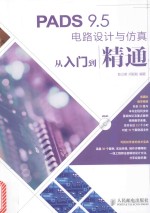
- 耿立明,闫聪聪编著 著
- 出版社: 北京:人民邮电出版社
- ISBN:9787115386175
- 出版时间:2015
- 标注页数:424页
- 文件大小:56MB
- 文件页数:434页
- 主题词:印刷电路-计算机辅助设计-应用软件
PDF下载
下载说明
PADS 9.5电路设计与仿真从入门到精通PDF格式电子书版下载
下载的文件为RAR压缩包。需要使用解压软件进行解压得到PDF格式图书。建议使用BT下载工具Free Download Manager进行下载,简称FDM(免费,没有广告,支持多平台)。本站资源全部打包为BT种子。所以需要使用专业的BT下载软件进行下载。如 BitComet qBittorrent uTorrent等BT下载工具。迅雷目前由于本站不是热门资源。不推荐使用!后期资源热门了。安装了迅雷也可以迅雷进行下载!
(文件页数 要大于 标注页数,上中下等多册电子书除外)
注意:本站所有压缩包均有解压码: 点击下载压缩包解压工具
图书目录
第一章 绪论 1
1.1 PCB的基本概念及设计工具 2
1.1.1 PCB技术的概念 2
1.1.2 PCB设计的常用工具 5
1.1.3 PCB技术的发展趋势 6
1.2 PCB设计的基础 8
1.2.1 PCB设计的一般原则 8
1.2.2 PCB设计的基本步骤 9
1.2.3 PCB设计的基本要求 10
1.2.4 PCB设计的标准规范 15
1.3 PADS 9.5简介 16
1.3.1 PADS的发展 16
1.3.2 PADS 9.5的特性 18
1.4 思考练习 21
1.5 上机操作 21
第二章 PADS 9.5的安装 22
2.1 PADS 9.5的运行条件 23
2.1.1 PADS 9.5运行的硬件配置 23
2.1.2 PADS 9.5运行的软件环境 23
2.2 PADS 9.5的安装步骤详解 24
2.2.1 PADS 9.5的安装 24
2.2.2 PADS 9.5的安装总结 30
2.3 思考练习 30
2.4 上机操作 30
第三章 PADS 9.5 的图形用户界面 31
3.1 PADS Logic 9.5 的启动 32
3.2 PADS Logic 9.5 整体图形界面 32
3.3 PADS Logic 9.5 界面简介 33
3.4 项目浏览器 34
3.5 菜单栏 35
3.5.1 “文件”菜单 36
3.5.2 “编辑”菜单 38
3.5.3 “查看”菜单 41
3.5.4 “设置”菜单 41
3.5.5 “工具”菜单 42
3.5.6 “帮助”菜单 44
3.6 工具栏 44
3.6.1 标准工具栏 44
3.6.2 原理图编辑工具栏 45
3.6.3 选择筛选条件工具栏 45
3.7 PADS Logic参数设置 46
3.7.1 图页设置 47
3.7.2 颜色设置 48
3.7.3 优先参数设置 48
3.8 视图操作 54
3.8.1 PADS Logic的交互操作过程 54
3.8.2 使用弹出菜单执行命令 54
3.8.3 直接命令和快捷键 55
3.8.4 键盘与鼠标使用技巧 56
3.8.5 缩放命令 57
3.8.6 状态窗口 57
3.9 思考练习 58
3.10 上机操作 58
第四章 PADS Logic 9.5 原理图设计 59
4.1 电路原理图的设计步骤 60
4.2 原理图的编辑环境 61
4.2.1 创建、保存和打开原理图文件 61
4.2.2 原理图图纸设置 64
4.3 加载元件库 65
4.3.1 元件库管理器 65
4.3.2 元器件的查找 68
4.3.3 加载和卸载元件库 68
4.3.4 创建元件库文件 69
4.3.5 生成元件库元件报告文件 69
4.4 元器件的放置 71
4.4.1 在原理图中放置元器件 71
4.4.2 元器件的删除 73
4.5 编辑元器件属性 73
4.5.1 编辑元件流水号 74
4.5.2 设置元件类型 74
4.5.3 设置元件管脚 75
4.5.4 设置元件参数值 76
4.5.5 交换参考编号 76
4.5.6 交换管脚 78
4.5.7 元器件属性查询与修改 79
4.6 元器件位置的调整 84
4.6.1 元器件的选取和取消选取 84
4.6.2 元器件的移动 86
4.6.3 元器件的旋转 87
4.6.4 元器件的复制与粘贴 88
实例1——单片机原理图 90
4.7 元件的电气连接 96
4.7.1 添加和编辑连线 96
4.7.2 添加和修改总线 101
4.7.3 放置页间连线 105
4.7.4 放置电源和接地符号 107
4.7.5 放置网络符号 110
4.7.6 放置普通文本符号 113
4.7.7 添加字段 114
4.8 操作实例 115
4.9 思考练习 120
4.10 上机操作 120
第五章 原理图高级编辑 121
5.1 层次化电路设计 122
5.1.1 层次电路简介 122
5.1.2 绘制层次化符号 122
5.1.3 绘制层次化电路 125
5.2 PADS Logic报告输出 127
5.2.1 未使用情况报表 129
5.2.2 元件统计报表 130
5.2.3 网络统计报表 130
5.2.4 限度报表 131
5.2.5 页间连接符报表 131
5.2.6 材料清单报表 132
5.3 打印输出 133
5.4 生成网络表 135
5.4.1 生成SPICE网表 135
5.4.2 生成PCB网表 137
5.4.3 网络表导入PADS Layout 139
5.5 思考练习 139
5.6 上机操作 139
第六章 PADS Logic 9.5 图形绘制 140
6.1 PADS Logic元件库设计 141
6.1.1 元件封装简述 141
6.1.2 元件编辑器 141
6.1.3 CAM封装信息 145
实例2——新建逻辑封装74LS244 146
6.2 进入图形绘制模式 149
6.3 绘制与编辑各种图形 150
6.3.1 绘制与编辑多边形 151
实例3——绘制多边形 153
实例4——编辑多边形 153
6.3.2 绘制与编辑矩形 154
6.3.3 绘制与编辑圆 155
6.3.4 绘制与编辑路径 156
6.4 图形与文字 157
6.4.1 合并/取消合并 157
6.4.2 保存图形 158
6.4.3 增加图形 158
6.4.4 图形的查询与修改 159
6.5 操作实例 159
6.5.1 复位芯片设计 159
6.5.2 晶振元件设计 163
6.6 思考练习 165
6.7 上机操作 165
第七章 PADS 9.5 的印制电路板界面 166
7.1 PADS Layout 9.5 的启动 167
7.2 PADS Layout 9.5 的用户界面简介 167
7.2.1 PADS Layout 9.5 的整体工作界面 168
7.2.2 PADS Layout 9.5 的项目浏览器 170
7.2.3 PADS Layout 9.5 的状态窗口 170
7.3 PADS Layout 9.5 的菜单系统 171
7.3.1 “文件”菜单 171
7.3.2 “编辑”菜单 172
7.3.3 “查看”菜单 173
7.3.4 “设置”菜单 174
7.3.5 “工具”菜单 175
7.4 PADS Layout 9.5 的工具栏 176
7.4.1 标准工具栏 176
7.4.2 绘图工具栏 177
7.4.3 尺寸标注工具栏 177
7.4.4 设计工具栏 177
7.4.5 ECO工具栏 178
7.4.6 BGA工具栏 178
7.5 思考练习 179
7.6 上机操作 179
第八章 PADS Layout 9.5 的基本操作及常用命令 180
8.1 PADS Layout 9.5 的基本操作 181
8.1.1 鼠标和键盘操作 181
8.1.2 文件操作 181
实例5——创建一个启动文件 182
8.1.3 过滤器的操作 183
实例6——选中对象 185
8.2 PADS Layout 9.5 的常用命令 186
8.2.1 无模式命令 186
实例7——查找对象 186
8.2.2 快捷键命令 187
8.3 思考练习 188
8.4 上机操作 188
第九章 PADS Layout 9.5 初步设计 189
9.1 PADS Layout 9.5 的设计规范 190
9.1.1 概述 190
9.1.2 设计流程介绍 190
9.1.3 设计规范的概要内容 192
9.2 PADS Layout 9.5 设计快速入门 195
9.2.1 网络表的导入 195
9.2.2 设计规则的设置 196
9.2.3 元件布局的设计 196
9.2.4 布线操作的准备 197
9.2.5 设计检查的验证 199
9.2.6 CAM文件输出 200
9.3 PADS Layout与其他软件的链接 201
9.4 思考练习 201
9.5 上机操作 201
第十章 系统参数和设计规则设置 202
10.1 系统参数设置 203
10.1.1 全局参数设置 203
10.1.2 “设计”参数设置 207
10.1.3 “栅格和捕获”参数设置 209
10.1.4 “显示”参数设置 212
10.1.5 “布线”参数设置 212
10.1.6 “热焊盘”参数设置 218
10.1.7 “分割/混合平面”参数设置 219
10.1.8 “绘图”参数设置 221
10.1.9 “尺寸标注”参数设置 223
10.1.10 “过孔样式”参数设置 226
10.1.11 “模具元器件”参数设置 227
10.2 板层的参数设置 228
实例8——增加板层 230
10.3 板层颜色的参数设置 230
实例9——多层电路板设计 232
10.4 焊盘的参数设置 235
10.5 钻孔对的参数设置 238
10.6 跳线的参数设置 238
10.7 工作区原点的设置 239
10.8 ECO参数设置 240
10.9 设计规则设置 240
10.9.1 “默认”规则设置 241
10.9.2 “类”规则设置 245
10.9.3 “网络”规则设置 246
10.9.4 “组”规则设置 247
10.9.5 “管脚对”规则设置 248
10.9.6 “封装”和“元器件”规则设置 249
10.9.7 “条件规则”设置 250
10.9.8 “差分对”规则设置 251
10.9.9 “报告”规则设置 252
10.10 思考练习 252
10.11 上机操作 252
第十一章 元件库的使用及PCB封装的制作 253
11.1 PADS元件库的使用 254
11.1.1 元件库的操作 254
11.1.2 元件库属性管理 255
11.1.3 理解元件类型、PCB封装和逻辑封装间的关系 256
11.2 使用向导制作PCB封装 257
11.2.1 制作DIP20的封装 257
11.2.2 制作QUAD型PCB封装 260
11.2.3 制作极坐标型PCB封装 261
11.2.4 制作BGA/PGA型PCB封装 263
实例10——新建BGA封装元件 263
11.3 手工建立PCB封装 265
11.3.1 启动元件编辑器 265
11.3.2 增加元件管脚焊盘 266
11.3.3 放置和定型元件管脚焊盘 267
11.3.4 快速交换元件管脚焊盘序号 269
11.3.5 增加PCB封装的丝印外框 270
11.3.6 保存建立的PCB封装 270
11.4 建立元件类型 271
实例11——新建元件类型 271
11.5 建立PCB封装和元件类型的问题与技巧 272
11.6 思考练习 273
11.7 上机操作 273
第十二章 PADS 9.5 布局布线设计 274
12.1 PCB的布局设计 275
12.1.1 PCB布局规划 275
12.1.2 PCB自动布局 277
12.1.3 PCB手动布局 279
12.2 PCB布线设计 284
12.2.1 PCB布线的基本知识 284
12.2.2 PCB布线的各种方式 286
实例12——添加布线 290
实例13——草图布线 291
12.2.3 PADS Router 9.5 292
12.3 PCB的排版技巧 293
12.3.1 PADS Layout的布局技巧 293
12.3.2 PADS Router的布线注意 293
12.4 思考练习 294
12.5 上机操作 294
第十三章 工程设计更改和覆铜设计 295
13.1 工程设计更改(ECO) 296
13.1.1 ECO参数设置 296
13.1.2 原理图驱动工程更改 297
13.1.3 工程盒进行设计更改 297
实例14——增加连接 303
实例15——增加元件 303
实例16——更改元件 304
实例17——更改网络名 304
13.2 覆铜设计 305
13.2.1 铜箔 305
实例18——修改铜箔属性 307
13.2.2 覆铜 309
13.2.3 覆铜管理器 311
实例19——删除灌铜的死铜 312
13.3 思考练习 314
13.4 上机操作 314
第十四章 自动尺寸标注 315
14.1 基本操作知识 316
14.1.1 抓取点的选择 316
14.1.2 两端点的边界模式 317
14.1.3 标注的基准线 318
14.2 尺寸标注 319
14.2.1 水平和竖直尺寸标注 319
实例20——水平尺寸标注 319
14.2.2 自动尺寸标注 320
14.2.3 对齐尺寸标注 320
14.2.4 旋转尺寸标注 321
14.2.5 角度尺寸标注 322
14.2.6 圆弧尺寸标注 322
14.2.7 引线尺寸标注 323
实例21——引线标注 323
实例22——利用基准标注 324
实例23——继续标注 325
14.3 思考练习 326
14.4 上机操作 326
第十五章 设计验证 327
15.1 设计验证界面 328
15.2 安全间距验证 329
15.3 连接性验证 330
15.4 高速设计验证 330
实例24——高速验证实例 332
15.5 平面层设计验证 334
15.6 测试点及其他设计验证 335
15.7 思考练习 335
15.8 上机操作 336
第十六章 CAM输出 337
16.1 CAM输出概述 338
16.2 光绘(Gerber)文件输出 341
16.2.1 CAM平面层Gerber文件输出 341
实例25——输出预览平面层负片Gerber文件 341
16.2.2 布线/分割平面层Gerber文件输出 344
实例26——预览布线/分割平面输出Gerber文件 344
16.2.3 丝印层Gerber文件输出 346
16.2.4 助焊层Gerber文件输出 346
实例27——预览双层Gerber文件 347
16.2.5 阻焊层Gerber文件输出 348
实例28——预览中层Gerber文件 348
16.3 打印输出 349
16.4 绘图输出 350
实例29——输出平面层的Gerber层 350
实例30——输出走线层Gerber文件 351
16.5 思考练习 352
16.6 上机操作 352
第十七章 调试器设计实例 353
17.1 设计分析 354
17.2 原理图设计 354
17.3 PCB设计 361
17.3.1 新建PADS Layout文件 361
17.3.2 PADS 9.5 的OLE链接 361
17.3.3 PADS Layout 9.5 的环境设置 364
17.3.4 PADS Layout 9.5 的布局设计 366
17.3.5 PADS Layout 9.5 的自动布局 368
17.3.6 PADS Layout 9.5 的电路板显示 370
17.3.7 PADS Router 9.5 的布线设计 371
17.3.8 PADS Layout 9.5 的覆铜设置 373
17.3.9 PADS Layout 9.5 的设计验证 376
17.4 文件输出 376
17.5 思考练习 379
17.6 上机操作 379
第十八章 多种印制电路板设计 380
18.1 高速信号印制电路板设计 381
18.1.1 高速PCB设计简介 381
18.1.2 高速PCB设计经验 382
18.1.3 高速PCB板的关键电路设计 384
18.1.4 高速PCB板的布线设计 385
18.1.5 去耦电容设计 386
18.2 多层印制电路板设计 386
18.3 多层印制电路板设计实例 388
18.3.1 U盘电路网表的导入 388
18.3.2 PCB元件的布局设计和自动尺寸标注 389
18.3.3 布线前的相关参数设置 399
18.3.4 PADS Router的布线和验证 402
18.3.5 PCB的Gerber光绘文件输出 406
18.4 混合信号印制电路板设计 421
18.5 思考练习 424